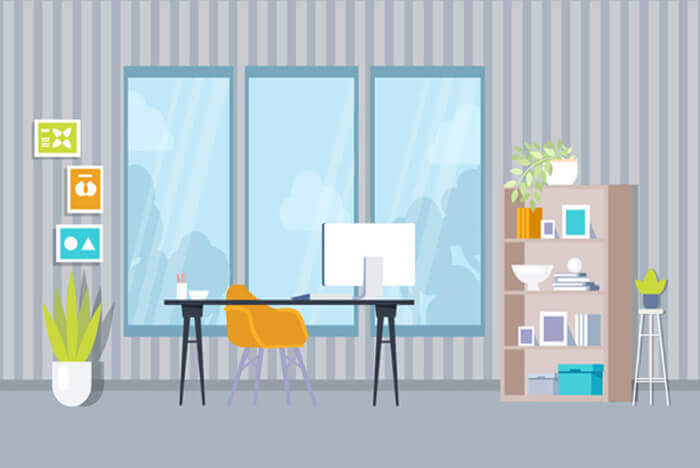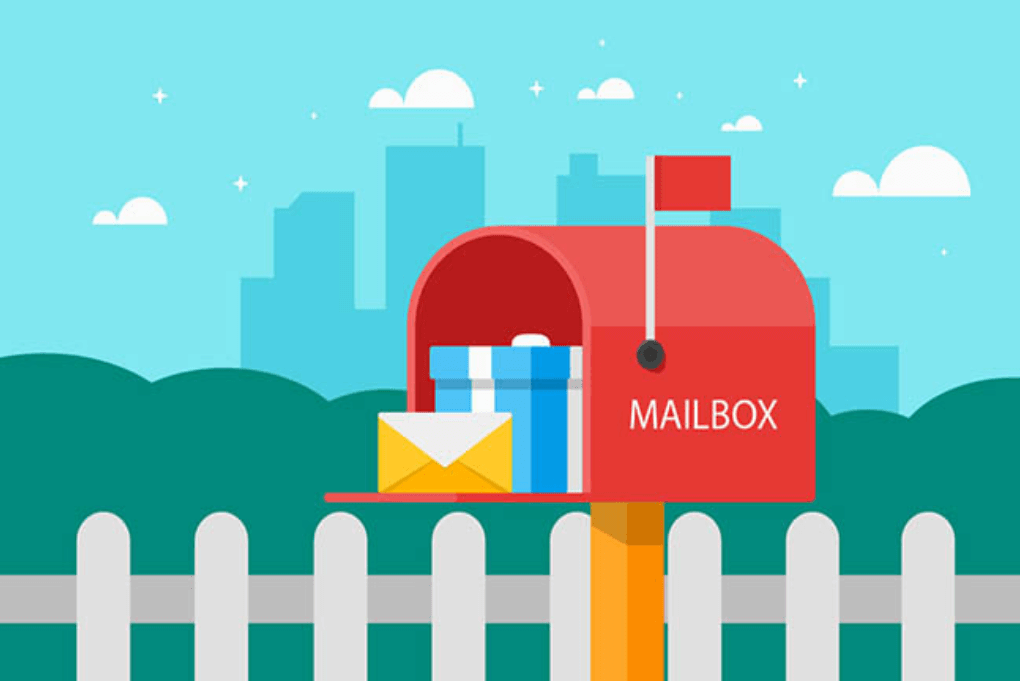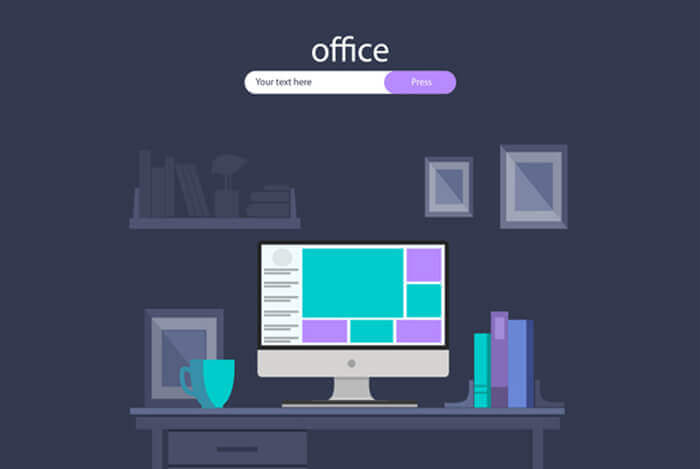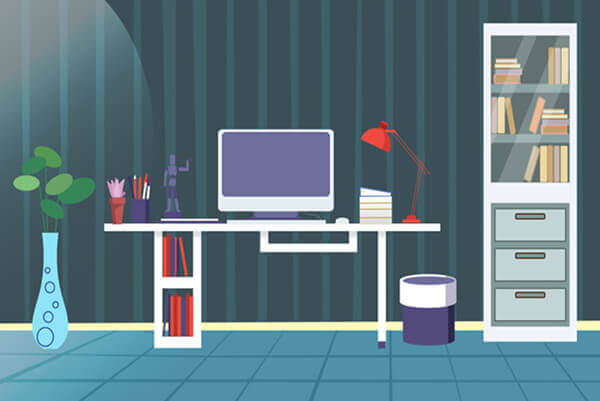搜索到
630
篇与
的结果
-
 android EditText禁止键盘输入 最近在做项目,遇到一个需求,有一个文本框(EditText)存储重量信息,重量信息来源于蓝牙电子秤,所以禁止用户手工输入。如下图,回收物重量,能正常点击并出现光标,但是不会弹出软键盘实现定义一个常量类/** * Description: 反射方法名 * * @author : laughing * DateTime: 2021-01-07 13:11 */ public class ReflectMethodConstants { public static String SET_SHOW_SOFT_INPUT_ON_FOCUS = "setShowSoftInputOnFocus"; public static String SET_SOFT_INPUT_SHOWN_ON_FOCUS = "setSoftInputShownOnFocus"; }反射设置控件 //禁止弹出软键盘 Class<EditText> cls = EditText.class; Method method; try { method = cls.getMethod(ReflectMethodConstants.SET_SHOW_SOFT_INPUT_ON_FOCUS, boolean.class); method.setAccessible(true); method.invoke(viewHolder.textViewWeight, false); } catch (Exception ignored) { } try { method = cls.getMethod(ReflectMethodConstants.SET_SOFT_INPUT_SHOWN_ON_FOCUS, boolean.class); method.setAccessible(true); method.invoke(viewHolder.textViewWeight, false); } catch (Exception ignored) { } //禁止键盘输入 viewHolder.textViewWeight.setFilters(new InputFilter[]{ (source, start, end, dest, dStart, dEnd) -> { if (source.length() > 1) { return source; } return ""; } });
android EditText禁止键盘输入 最近在做项目,遇到一个需求,有一个文本框(EditText)存储重量信息,重量信息来源于蓝牙电子秤,所以禁止用户手工输入。如下图,回收物重量,能正常点击并出现光标,但是不会弹出软键盘实现定义一个常量类/** * Description: 反射方法名 * * @author : laughing * DateTime: 2021-01-07 13:11 */ public class ReflectMethodConstants { public static String SET_SHOW_SOFT_INPUT_ON_FOCUS = "setShowSoftInputOnFocus"; public static String SET_SOFT_INPUT_SHOWN_ON_FOCUS = "setSoftInputShownOnFocus"; }反射设置控件 //禁止弹出软键盘 Class<EditText> cls = EditText.class; Method method; try { method = cls.getMethod(ReflectMethodConstants.SET_SHOW_SOFT_INPUT_ON_FOCUS, boolean.class); method.setAccessible(true); method.invoke(viewHolder.textViewWeight, false); } catch (Exception ignored) { } try { method = cls.getMethod(ReflectMethodConstants.SET_SOFT_INPUT_SHOWN_ON_FOCUS, boolean.class); method.setAccessible(true); method.invoke(viewHolder.textViewWeight, false); } catch (Exception ignored) { } //禁止键盘输入 viewHolder.textViewWeight.setFilters(new InputFilter[]{ (source, start, end, dest, dStart, dEnd) -> { if (source.length() > 1) { return source; } return ""; } }); -
 Vue+element-ui导出el-table中的数据 1.先安装依赖npm install --save xlsx file-saver2.在要导出的vue组件中的script引入import FileSaver from "file-saver" import XLSX from "xlsx"3.导出方法exportExcel() {//执行此方法导出Excel表格 // 为el-table添加一个id:out-table // 当el-table使用了fixed时会导出两次数据,所以要先进行判断 var fix = document.querySelector('.el-table__fixed'); var wb; if (fix) { // 如果有fixed,先移除,然后再添加上 wb = XLSX.utils.table_to_book(document.querySelector("#out-table").removeChild(fix)) document.querySelector("#out-table").appendChild(fix) }else{ wb = XLSX.utils.table_to_book(document.querySelector("#out-table")) } var wbout = XLSX.write(wb, { bookType: "xlsx", bookSST: true, type: "array" }); try { FileSaver.saveAs( new Blob([wbout], { type: "application/octet-stream" }), // 导出的文件名称 "Data.xlsx" ) } catch (e) { if (typeof console !== "undefined") console.log(e, wbout); } return wbout; },这个方法也存在问题,比如样式不够灵活等。
Vue+element-ui导出el-table中的数据 1.先安装依赖npm install --save xlsx file-saver2.在要导出的vue组件中的script引入import FileSaver from "file-saver" import XLSX from "xlsx"3.导出方法exportExcel() {//执行此方法导出Excel表格 // 为el-table添加一个id:out-table // 当el-table使用了fixed时会导出两次数据,所以要先进行判断 var fix = document.querySelector('.el-table__fixed'); var wb; if (fix) { // 如果有fixed,先移除,然后再添加上 wb = XLSX.utils.table_to_book(document.querySelector("#out-table").removeChild(fix)) document.querySelector("#out-table").appendChild(fix) }else{ wb = XLSX.utils.table_to_book(document.querySelector("#out-table")) } var wbout = XLSX.write(wb, { bookType: "xlsx", bookSST: true, type: "array" }); try { FileSaver.saveAs( new Blob([wbout], { type: "application/octet-stream" }), // 导出的文件名称 "Data.xlsx" ) } catch (e) { if (typeof console !== "undefined") console.log(e, wbout); } return wbout; },这个方法也存在问题,比如样式不够灵活等。 -
 el-datepicker设置可选日期范围 1.只能选择当前及以后的日期<el-date-picker v-model="value1" type="date" :picker-options="pickerOptions"> </el-date-picker> data() { return { pickerOptions: { disabledDate(time) { return time.getTime() < Date.now() - 8.64e7; } }, }2.只能选择今天以及今天以前的日期data (){ return { pickerOptions: { disabledDate(time) { return time.getTime() > Date.now() - 8.64e6 } }, } }3.只能选择今天之后的日期data (){ return { pickerOptions: { disabledDate(time) { return time.getTime() < Date.now(); } }, } }4.只能选择今天之前的日期data (){ return { pickerOptions0: { disabledDate(time) { return time.getTime() > Date.now(); } }, } }5.设置选择三个月之前到今天的日期data (){ return { pickerOptions0: { disabledDate(time) { let curDate = (new Date()).getTime(); let three = 90 * 24 * 3600 * 1000; let threeMonths = curDate - three; return time.getTime() > Date.now() || time.getTime() < threeMonths;; } }, } }组件代码<el-date-picker v-model="value1" type="date" placeholder="开始日期" :picker-options="pickerOptions0"> </el-date-picker> <el-date-picker v-model="value2" type="date" placeholder="结束日期" :picker-options="pickerOptions1"> </el-date-picker>
el-datepicker设置可选日期范围 1.只能选择当前及以后的日期<el-date-picker v-model="value1" type="date" :picker-options="pickerOptions"> </el-date-picker> data() { return { pickerOptions: { disabledDate(time) { return time.getTime() < Date.now() - 8.64e7; } }, }2.只能选择今天以及今天以前的日期data (){ return { pickerOptions: { disabledDate(time) { return time.getTime() > Date.now() - 8.64e6 } }, } }3.只能选择今天之后的日期data (){ return { pickerOptions: { disabledDate(time) { return time.getTime() < Date.now(); } }, } }4.只能选择今天之前的日期data (){ return { pickerOptions0: { disabledDate(time) { return time.getTime() > Date.now(); } }, } }5.设置选择三个月之前到今天的日期data (){ return { pickerOptions0: { disabledDate(time) { let curDate = (new Date()).getTime(); let three = 90 * 24 * 3600 * 1000; let threeMonths = curDate - three; return time.getTime() > Date.now() || time.getTime() < threeMonths;; } }, } }组件代码<el-date-picker v-model="value1" type="date" placeholder="开始日期" :picker-options="pickerOptions0"> </el-date-picker> <el-date-picker v-model="value2" type="date" placeholder="结束日期" :picker-options="pickerOptions1"> </el-date-picker> -

-
 安装vs code服务器版 权当尝鲜吧,目前没发现有特别大的用途。一、安装下载压缩包wget https://github.com/cdr/code-server/releases/download/v3.8.0/code-server-3.8.0-linux-amd64.tar.gz解压tar -xvzf code-server-3.8.0-linux-amd64.tar.gz二、运行直接运行进入解压后的文件夹,执行以下命令./code-server默认监听端口是8080,并且只能本地运行指定密码、端口为了能够远程运行,我们可以执行ip、端口、密码等信息。依次执行以下命令export PASSWORD="你的密码"./code-server --port 9999 --host 0.0.0.0 --auth password三、后台运行如果想后台运行,可以单独打开一个窗口screen -S 窗口名称然后再打开的窗口执行以上命令即可。四、测试浏览器打开IP:端口即可运行
安装vs code服务器版 权当尝鲜吧,目前没发现有特别大的用途。一、安装下载压缩包wget https://github.com/cdr/code-server/releases/download/v3.8.0/code-server-3.8.0-linux-amd64.tar.gz解压tar -xvzf code-server-3.8.0-linux-amd64.tar.gz二、运行直接运行进入解压后的文件夹,执行以下命令./code-server默认监听端口是8080,并且只能本地运行指定密码、端口为了能够远程运行,我们可以执行ip、端口、密码等信息。依次执行以下命令export PASSWORD="你的密码"./code-server --port 9999 --host 0.0.0.0 --auth password三、后台运行如果想后台运行,可以单独打开一个窗口screen -S 窗口名称然后再打开的窗口执行以上命令即可。四、测试浏览器打开IP:端口即可运行 -
 FloatingDragButton:炫酷的拖拽浮动按钮 IOS的Assistive Touch效果很炫酷,可以任意拖拽,同时点击后会展开菜单栏。然而,这不只是IOS的特权,Android也可以实现。但是由于悬浮窗需要申请权限,所以本文仅在app内实现,可以任意拖拽,并可以响应点击事件。一、效果图效果还是不错的。上图看出虽然没有像IOS一样弹出菜单栏,仅仅以Toast和旋转动画的效果代替了(因为太懒了,更炫酷的效果交给你们的想象了)。但是确实支持点击事件,并且和拖拽事件不冲突。Github地址:FloatingDragButton二、实现原理1、拖拽实现很简单,设置TouchListener监听,实现onTouch方法,在ACTION_MOVE的过程中随着x,y坐标的移动更新浮动按钮的位置。下面具体介绍重写onTouch方法的具体实现。监听ACTION_DOWN事件case MotionEvent.ACTION_DOWN:{ mDownPointerId = MotionEventCompat.getPointerId(event, 0); mPreviousX = event.getRawX(); mPreviousY = event.getRawY(); break; }记录初始的坐标以及触摸点。监听ACTION_MOVE事件case MotionEvent.ACTION_MOVE:{ if (mDownPointerId >= 0) { int index = MotionEventCompat.getActionIndex(event); int id = MotionEventCompat.getPointerId(event, index); if (id == mDownPointerId) { boolean update = adjustMarginParams(view, event); if (!update) { break; } mFloatView.requestLayout(); mHasMoved = true; result = true; } } break; }其中最重要的是adjustMarginParams(view, event)方法,来更新浮动按钮的相对位置。private boolean adjustMarginParams(View v, MotionEvent event) { float x = event.getRawX(); float y = event.getRawY(); float deltaX = x - mPreviousX; float deltaY = y - mPreviousY; if (!mHasMoved) { if (Math.abs(deltaX) < mTouchSlop && Math.abs(deltaY) < mTouchSlop) { return false; } } //左上角位置 int newX = (int)x - mFloatView.getWidth() / 2; int newY = (int)y - mFloatView.getHeight() / 2; newX = Math.max(newX, mBoundsInScreen.left + mEdgePaddingLeft); newX = Math.min(newX, mBoundsInScreen.right - mEdgePaddingRight - mFloatView.getWidth()); newY = Math.max(newY, mBoundsInScreen.top + mEdgePaddingTop); newY = Math.min(newY, mBoundsInScreen.bottom - mEdgePaddingBottom - mFloatView.getHeight()); mFloatViewWindowParam.x = newX; mFloatViewWindowParam.y = newY - mParentMarginTop; return true; }其中mBoundsInScreen代表浮动按钮可移动的矩形范围。根据当前event内的坐标与mBoundsInScreen范围比较,选择最终拖拽到达的位置,设置给浮动按钮的布局参数mFloatViewWindowParam,然后调用requestLayout更新布局。监听ACTION_UP/ACTION_CANCELcase MotionEvent.ACTION_UP: case MotionEvent.ACTION_CANCEL:{ if (mDownPointerId >= 0 && mHasMoved) { event.setAction(MotionEvent.ACTION_CANCEL); adjustMarginParams(view, event); mFloatView.requestLayout(); int center = (mBoundsInScreen.width() - mFloatView.getWidth()) / 2; int x = mFloatViewWindowParam.x; int destX = 0; int posX = Gravity.LEFT; //抬起时 根据位置强制把浮动按钮归于左边或右边 if (x < center) { // 左边 destX = mBoundsInScreen.left + mEdgePaddingLeft; } else { posX = Gravity.RIGHT; destX = mBoundsInScreen.right - mEdgePaddingRight - mFloatView.getWidth(); } if (mFloatButtonCallback != null) { float posY = 0; if (mBoundsInScreen.height() - mFloatView.getHeight() != 0) { posY = 1f * (mFloatViewWindowParam.y - mBoundsInScreen.top) / (mBoundsInScreen.height() - mFloatView.getHeight()); } mFloatButtonCallback.onPositionChanged(destX, mFloatViewWindowParam.y, posX, posY); } int deltaHorizon = destX - x; //小于100直接移动 否则开启动画 if (Math.abs(deltaHorizon) < 100) { mFloatViewWindowParam.x = destX; mFloatView.requestLayout(); } else { ValueAnimator animator = ValueAnimator.ofInt(x, destX); animator.setInterpolator(mInterpolator); if (mUpdateListener == null) { mUpdateListener = new FloatAnimatorUpdateListener(); mUpdateListener.setUpdateView(FloatTouchListener.this); } animator.addUpdateListener(mUpdateListener); animator.setDuration(200); animator.start(); } } resetStatus(); break; } }实现当抬起的瞬间,根据当前所处坐标靠左还是靠右,把浮动按钮置于左边缘或者右边缘。同时,调用回调,把移动相对位置传给回调函数,实现拖拽监听。当从当前位置移动到左/右边缘的距离小于100时,直接移动,否则实现动画减速移动效果。如此简单便可实现任意拖拽的效果了,具体一些细节要细看源码实现。2.点击实现也许有人会认为点击事件很好实现啊,setOnClickListener()设置个监听就可以实现了。不信你去试试,没用。其实点击实现才是本篇文章的精髓,因为灵活应用到了事件分发机制。从事件分发机制中我们知道,就优先级而言:onTouchListener>onClickListenr。上面的拖拽事件已经消费了onTouchListener(即onTouch方法中返回true),那么就不会下发到onClickListenr,自然就不会产生点击事件。也许你想让onTouchListener不消费,然后不就下发到onClickListenr了么?确实这样可以实现点击事件,但是拖拽功能又实现不了了。因为onTouch方法中返回false,确实onClickListenr接收到了事件,然后消费掉。可是因为onTouch方法中返回false,所以接下来的一切事件不能接受,没办法响应拖拽效果了。通过上面的分析,最终的解决办法就是:onTouch方法中,在接收到ACTION_DOWN后,返回false,交给onClickListenr处理。剩下的ACTION_MOVE/ACTION_UP等事件,返回true,交给onTouchListener处理,这样自然就可以既实现拖拽效果又实现点击效果了。具体实现以下面伪代码为例 public boolean onTouch(View view, MotionEvent event) { int action = MotionEventCompat.getActionMasked(event); if (mFloatButtonCallback != null) { mFloatButtonCallback.onTouch(); } boolean result = false; switch (action) { case MotionEvent.ACTION_DOWN:{ .................................................... break; } case MotionEvent.ACTION_MOVE:{ .................................................... result = true; break; } case MotionEvent.ACTION_UP: case MotionEvent.ACTION_CANCEL:{ ................................................ break; } } return result; }原理就是这么简单,更加炫酷的效果可自定义实现,喜欢就点个star支持下吧!Github地址:https://github.com/LRH1993/FloatingDragButton
FloatingDragButton:炫酷的拖拽浮动按钮 IOS的Assistive Touch效果很炫酷,可以任意拖拽,同时点击后会展开菜单栏。然而,这不只是IOS的特权,Android也可以实现。但是由于悬浮窗需要申请权限,所以本文仅在app内实现,可以任意拖拽,并可以响应点击事件。一、效果图效果还是不错的。上图看出虽然没有像IOS一样弹出菜单栏,仅仅以Toast和旋转动画的效果代替了(因为太懒了,更炫酷的效果交给你们的想象了)。但是确实支持点击事件,并且和拖拽事件不冲突。Github地址:FloatingDragButton二、实现原理1、拖拽实现很简单,设置TouchListener监听,实现onTouch方法,在ACTION_MOVE的过程中随着x,y坐标的移动更新浮动按钮的位置。下面具体介绍重写onTouch方法的具体实现。监听ACTION_DOWN事件case MotionEvent.ACTION_DOWN:{ mDownPointerId = MotionEventCompat.getPointerId(event, 0); mPreviousX = event.getRawX(); mPreviousY = event.getRawY(); break; }记录初始的坐标以及触摸点。监听ACTION_MOVE事件case MotionEvent.ACTION_MOVE:{ if (mDownPointerId >= 0) { int index = MotionEventCompat.getActionIndex(event); int id = MotionEventCompat.getPointerId(event, index); if (id == mDownPointerId) { boolean update = adjustMarginParams(view, event); if (!update) { break; } mFloatView.requestLayout(); mHasMoved = true; result = true; } } break; }其中最重要的是adjustMarginParams(view, event)方法,来更新浮动按钮的相对位置。private boolean adjustMarginParams(View v, MotionEvent event) { float x = event.getRawX(); float y = event.getRawY(); float deltaX = x - mPreviousX; float deltaY = y - mPreviousY; if (!mHasMoved) { if (Math.abs(deltaX) < mTouchSlop && Math.abs(deltaY) < mTouchSlop) { return false; } } //左上角位置 int newX = (int)x - mFloatView.getWidth() / 2; int newY = (int)y - mFloatView.getHeight() / 2; newX = Math.max(newX, mBoundsInScreen.left + mEdgePaddingLeft); newX = Math.min(newX, mBoundsInScreen.right - mEdgePaddingRight - mFloatView.getWidth()); newY = Math.max(newY, mBoundsInScreen.top + mEdgePaddingTop); newY = Math.min(newY, mBoundsInScreen.bottom - mEdgePaddingBottom - mFloatView.getHeight()); mFloatViewWindowParam.x = newX; mFloatViewWindowParam.y = newY - mParentMarginTop; return true; }其中mBoundsInScreen代表浮动按钮可移动的矩形范围。根据当前event内的坐标与mBoundsInScreen范围比较,选择最终拖拽到达的位置,设置给浮动按钮的布局参数mFloatViewWindowParam,然后调用requestLayout更新布局。监听ACTION_UP/ACTION_CANCELcase MotionEvent.ACTION_UP: case MotionEvent.ACTION_CANCEL:{ if (mDownPointerId >= 0 && mHasMoved) { event.setAction(MotionEvent.ACTION_CANCEL); adjustMarginParams(view, event); mFloatView.requestLayout(); int center = (mBoundsInScreen.width() - mFloatView.getWidth()) / 2; int x = mFloatViewWindowParam.x; int destX = 0; int posX = Gravity.LEFT; //抬起时 根据位置强制把浮动按钮归于左边或右边 if (x < center) { // 左边 destX = mBoundsInScreen.left + mEdgePaddingLeft; } else { posX = Gravity.RIGHT; destX = mBoundsInScreen.right - mEdgePaddingRight - mFloatView.getWidth(); } if (mFloatButtonCallback != null) { float posY = 0; if (mBoundsInScreen.height() - mFloatView.getHeight() != 0) { posY = 1f * (mFloatViewWindowParam.y - mBoundsInScreen.top) / (mBoundsInScreen.height() - mFloatView.getHeight()); } mFloatButtonCallback.onPositionChanged(destX, mFloatViewWindowParam.y, posX, posY); } int deltaHorizon = destX - x; //小于100直接移动 否则开启动画 if (Math.abs(deltaHorizon) < 100) { mFloatViewWindowParam.x = destX; mFloatView.requestLayout(); } else { ValueAnimator animator = ValueAnimator.ofInt(x, destX); animator.setInterpolator(mInterpolator); if (mUpdateListener == null) { mUpdateListener = new FloatAnimatorUpdateListener(); mUpdateListener.setUpdateView(FloatTouchListener.this); } animator.addUpdateListener(mUpdateListener); animator.setDuration(200); animator.start(); } } resetStatus(); break; } }实现当抬起的瞬间,根据当前所处坐标靠左还是靠右,把浮动按钮置于左边缘或者右边缘。同时,调用回调,把移动相对位置传给回调函数,实现拖拽监听。当从当前位置移动到左/右边缘的距离小于100时,直接移动,否则实现动画减速移动效果。如此简单便可实现任意拖拽的效果了,具体一些细节要细看源码实现。2.点击实现也许有人会认为点击事件很好实现啊,setOnClickListener()设置个监听就可以实现了。不信你去试试,没用。其实点击实现才是本篇文章的精髓,因为灵活应用到了事件分发机制。从事件分发机制中我们知道,就优先级而言:onTouchListener>onClickListenr。上面的拖拽事件已经消费了onTouchListener(即onTouch方法中返回true),那么就不会下发到onClickListenr,自然就不会产生点击事件。也许你想让onTouchListener不消费,然后不就下发到onClickListenr了么?确实这样可以实现点击事件,但是拖拽功能又实现不了了。因为onTouch方法中返回false,确实onClickListenr接收到了事件,然后消费掉。可是因为onTouch方法中返回false,所以接下来的一切事件不能接受,没办法响应拖拽效果了。通过上面的分析,最终的解决办法就是:onTouch方法中,在接收到ACTION_DOWN后,返回false,交给onClickListenr处理。剩下的ACTION_MOVE/ACTION_UP等事件,返回true,交给onTouchListener处理,这样自然就可以既实现拖拽效果又实现点击效果了。具体实现以下面伪代码为例 public boolean onTouch(View view, MotionEvent event) { int action = MotionEventCompat.getActionMasked(event); if (mFloatButtonCallback != null) { mFloatButtonCallback.onTouch(); } boolean result = false; switch (action) { case MotionEvent.ACTION_DOWN:{ .................................................... break; } case MotionEvent.ACTION_MOVE:{ .................................................... result = true; break; } case MotionEvent.ACTION_UP: case MotionEvent.ACTION_CANCEL:{ ................................................ break; } } return result; }原理就是这么简单,更加炫酷的效果可自定义实现,喜欢就点个star支持下吧!Github地址:https://github.com/LRH1993/FloatingDragButton -
 Android搜索控件SearchView 搜索框控件一.默认效果该控件可通过继承的方式来实现样式上的扩展。二.使用方法创建布局 <com.example.kylinarm.searchviewdemo.components.view.seach.KylinSearchView android:layout_width="match_parent" android:layout_height="wrap_content" android:padding="10dp" android:id="@+id/sv_default" > </com.example.kylinarm.searchviewdemo.components.view.seach.KylinSearchView>自定义属性<!-- 搜索框 --> <declare-styleable name="kylin_search_style"> <attr name="img_src" format="reference"/><!-- 图片地址 --> <attr name="img_size" format="dimension"/><!-- 图片大小 --> <attr name="img_visibility" format="boolean"/><!-- 图片显示/隐藏 --> <attr name="show_location" format="enum"> <enum name="left" value="0"/> <enum name="right" value="2"/> <enum name="centre" value="1"/> </attr> <attr name="edt_hint" format="string"/><!-- 提示文字 --> <attr name="edt_size" format="dimension"/><!-- 提示文字大小 --> <attr name="edt_hint_color" format="color"/><!-- 提示文字的颜色 --> <attr name="search_backgroup" format="reference"/><!-- 搜索框背景 --> <attr name="search_padding" format="reference"/><!-- 搜索框背景 --> </declare-styleable>例如<com.example.kylinarm.searchviewdemo.components.view.seach.KylinSearchView android:layout_width="match_parent" android:layout_height="wrap_content" android:padding="10dp" android:id="@+id/sv_default" app:edt_hint = "搜索" app:edt_hint_color = "#336688" > </com.example.kylinarm.searchviewdemo.components.view.seach.KylinSearchView>使用方法KylinSearchView searchViewDemo = (KylinSearchView) findViewById(R.id.sv_default);监听搜索(默认软键盘回车搜索)searchViewDemo.setOnSearchListener(this); //实现OnSearchListener接口获取搜索框内容searchViewDemo.getSearchContent();清空搜索框searchViewDemo.clearSearch()让搜索框失去焦点searchViewDemo.lostRocus();执行搜索操作searchViewDemo.search();扩展封装时只定义了一些比较常用的方法,如果有其它需求,比如说搜索时改变图片图标或者文字颜色之类的,而组件内部并没用提供这些方法,为了考虑方便扩展,开发者可以从外部获取到搜索框、提示图标、输入框三个对象。searchViewDemo.getSearchEditText(); // 返回输入框 searchViewDemo.getSearchImageView(); // 返回图标 searchViewDemo.getSearchFrameView(); // 返回搜索框自定义样式可以通过继承的方式实现自定义样,比如说demo中的仿微信搜索框public class WxSearchView extends KylinSearchView{ private RelativeLayout searchFrame; private EditText edtSearch; private ImageView ivSearch; public WxSearchView(Context context) { super(context); } public WxSearchView(Context context, AttributeSet attrs) { super(context, attrs); } @Override public int getLayoutId() { return R.layout.layout_wx_search; } @Override public void initChildView() { searchFrame = seachView.findViewById(R.id.rl_content_wx); edtSearch = seachView.findViewById(R.id.edt_search_wx); ivSearch = seachView.findViewById(R.id.iv_search_wx); } @Override public ImageView getImageView() { return ivSearch; } @Override public EditText getEditText() { return edtSearch; } @Override public RelativeLayout getSearchFrame() { return searchFrame; } }子类要重写SearchExtendImpl接口的所有方法getImageView() 、 getEditText() 、 getSearchFrame()需要分别返回三个对象给父类。三.代码文档https://www.jianshu.com/p/353a87f60bb6
Android搜索控件SearchView 搜索框控件一.默认效果该控件可通过继承的方式来实现样式上的扩展。二.使用方法创建布局 <com.example.kylinarm.searchviewdemo.components.view.seach.KylinSearchView android:layout_width="match_parent" android:layout_height="wrap_content" android:padding="10dp" android:id="@+id/sv_default" > </com.example.kylinarm.searchviewdemo.components.view.seach.KylinSearchView>自定义属性<!-- 搜索框 --> <declare-styleable name="kylin_search_style"> <attr name="img_src" format="reference"/><!-- 图片地址 --> <attr name="img_size" format="dimension"/><!-- 图片大小 --> <attr name="img_visibility" format="boolean"/><!-- 图片显示/隐藏 --> <attr name="show_location" format="enum"> <enum name="left" value="0"/> <enum name="right" value="2"/> <enum name="centre" value="1"/> </attr> <attr name="edt_hint" format="string"/><!-- 提示文字 --> <attr name="edt_size" format="dimension"/><!-- 提示文字大小 --> <attr name="edt_hint_color" format="color"/><!-- 提示文字的颜色 --> <attr name="search_backgroup" format="reference"/><!-- 搜索框背景 --> <attr name="search_padding" format="reference"/><!-- 搜索框背景 --> </declare-styleable>例如<com.example.kylinarm.searchviewdemo.components.view.seach.KylinSearchView android:layout_width="match_parent" android:layout_height="wrap_content" android:padding="10dp" android:id="@+id/sv_default" app:edt_hint = "搜索" app:edt_hint_color = "#336688" > </com.example.kylinarm.searchviewdemo.components.view.seach.KylinSearchView>使用方法KylinSearchView searchViewDemo = (KylinSearchView) findViewById(R.id.sv_default);监听搜索(默认软键盘回车搜索)searchViewDemo.setOnSearchListener(this); //实现OnSearchListener接口获取搜索框内容searchViewDemo.getSearchContent();清空搜索框searchViewDemo.clearSearch()让搜索框失去焦点searchViewDemo.lostRocus();执行搜索操作searchViewDemo.search();扩展封装时只定义了一些比较常用的方法,如果有其它需求,比如说搜索时改变图片图标或者文字颜色之类的,而组件内部并没用提供这些方法,为了考虑方便扩展,开发者可以从外部获取到搜索框、提示图标、输入框三个对象。searchViewDemo.getSearchEditText(); // 返回输入框 searchViewDemo.getSearchImageView(); // 返回图标 searchViewDemo.getSearchFrameView(); // 返回搜索框自定义样式可以通过继承的方式实现自定义样,比如说demo中的仿微信搜索框public class WxSearchView extends KylinSearchView{ private RelativeLayout searchFrame; private EditText edtSearch; private ImageView ivSearch; public WxSearchView(Context context) { super(context); } public WxSearchView(Context context, AttributeSet attrs) { super(context, attrs); } @Override public int getLayoutId() { return R.layout.layout_wx_search; } @Override public void initChildView() { searchFrame = seachView.findViewById(R.id.rl_content_wx); edtSearch = seachView.findViewById(R.id.edt_search_wx); ivSearch = seachView.findViewById(R.id.iv_search_wx); } @Override public ImageView getImageView() { return ivSearch; } @Override public EditText getEditText() { return edtSearch; } @Override public RelativeLayout getSearchFrame() { return searchFrame; } }子类要重写SearchExtendImpl接口的所有方法getImageView() 、 getEditText() 、 getSearchFrame()需要分别返回三个对象给父类。三.代码文档https://www.jianshu.com/p/353a87f60bb6 -
 android 连接蓝牙打印机 BluetoothAdapter android 连接蓝牙打印机 BluetoothAdapter源码下载地址https://github.com/yylxy/BluetoothText.gitpublic class PrintActivity extends AppCompatActivity { //设备列表 private ListView listView; private ArrayList<PrintBean> mBluetoothDevicesDatas; private PrintAdapter adapter; //蓝牙适配器 private BluetoothAdapter mBluetoothAdapter; //请求的code public static final int REQUEST_ENABLE_BT = 1; private Switch mSwitch; private FloatingActionButton mFloatingActionButton; private ProgressBar mProgressBar; private Toolbar toolbar; private TextView searchHint; /** * 启动打印页面 * * @param printContent 要打印的内容 */ public static void starUi(Context context, String printContent) { Intent intent = new Intent(context, PrintActivity.class); intent.putExtra("id", id); intent.putExtra("printContent", printContent); context.startActivity(intent); } @Override protected void onCreate(Bundle savedInstanceState) { super.onCreate(savedInstanceState); setContentView(R.layout.activity_main); //广播注册 IntentFilter filter = new IntentFilter(BluetoothDevice.ACTION_FOUND); filter.addAction(BluetoothAdapter.ACTION_DISCOVERY_FINISHED); registerReceiver(mReceiver, filter); // Don't forget to unregister during onDestroy //初始化 mBluetoothAdapter = BluetoothAdapter.getDefaultAdapter(); mSwitch = (Switch) findViewById(R.id.switch1); mFloatingActionButton = (FloatingActionButton) findViewById(R.id.floatingActionButton); mProgressBar = (ProgressBar) findViewById(R.id.progressBar3); toolbar = (Toolbar) findViewById(R.id.toolbar); searchHint = (TextView) findViewById(R.id.searchHint); toolbar.setTitle("选择打印设备"); listView = (ListView) findViewById(R.id.listView); mBluetoothDevicesDatas = new ArrayList<>(); String printContent=getIntent().getStringExtra("printContent"); adapter = new PrintAdapter(this, mBluetoothDevicesDatas, TextUtils.isEmpty(printContent)?"123456789完\n\n\n":printContent); listView.setAdapter(adapter); chechBluetooth(); addViewListener(); } /** * 判断有没有开启蓝牙 */ private void chechBluetooth() { //没有开启蓝牙 if (mBluetoothAdapter != null) { if (!mBluetoothAdapter.isEnabled()) { Intent intent = new Intent(BluetoothAdapter.ACTION_REQUEST_ENABLE); // 设置蓝牙可见性,最多300秒 intent.putExtra(BluetoothAdapter.EXTRA_DISCOVERABLE_DURATION, 20); startActivityForResult(intent, REQUEST_ENABLE_BT); setViewStatus(true); //开启蓝牙 } else { searchDevices(); setViewStatus(true); mSwitch.setChecked(true); } } } /** * 搜索状态调整 * * @param isSearch 是否开始搜索 */ private void setViewStatus(boolean isSearch) { if (isSearch) { mFloatingActionButton.setVisibility(View.GONE); searchHint.setVisibility(View.VISIBLE); mProgressBar.setVisibility(View.VISIBLE); } else { mFloatingActionButton.setVisibility(View.VISIBLE); mProgressBar.setVisibility(View.GONE); searchHint.setVisibility(View.GONE); } } /** * 添加View的监听 */ private void addViewListener() { //蓝牙的状态 mSwitch.setOnCheckedChangeListener(new CompoundButton.OnCheckedChangeListener() { @Override public void onCheckedChanged(CompoundButton buttonView, boolean isChecked) { if (isChecked) { openBluetooth(); setViewStatus(true); } else { closeBluetooth(); } } }); //重新搜索 mFloatingActionButton.setOnClickListener(new View.OnClickListener() { @Override public void onClick(View v) { if (mSwitch.isChecked()) { searchDevices(); setViewStatus(true); } else { openBluetooth(); setViewStatus(true); } } }); toolbar.setNavigationIcon(R.drawable.ic_arrow_back_black_24dp); toolbar.setNavigationOnClickListener(new View.OnClickListener() { @Override public void onClick(View view) { Toast.makeText(PrintActivity.this, "88", Toast.LENGTH_SHORT).show(); } }); } @Override protected void onActivityResult(int requestCode, int resultCode, Intent data) { super.onActivityResult(requestCode, resultCode, data); if (resultCode == RESULT_OK && requestCode == REQUEST_ENABLE_BT) { Log.e("text", "开启蓝牙"); searchDevices(); mSwitch.setChecked(true); mBluetoothDevicesDatas.clear(); adapter.notifyDataSetChanged(); } else if (resultCode == RESULT_CANCELED && requestCode == REQUEST_ENABLE_BT) { Log.e("text", "没有开启蓝牙"); mSwitch.setChecked(false); setViewStatus(false); } } /** * 打开蓝牙 */ public void openBluetooth() { Intent intent = new Intent(BluetoothAdapter.ACTION_REQUEST_ENABLE); // 设置蓝牙可见性,最多300秒 intent.putExtra(BluetoothAdapter.EXTRA_DISCOVERABLE_DURATION, 20); startActivityForResult(intent, REQUEST_ENABLE_BT); } /** * 关闭蓝牙 */ public void closeBluetooth() { mBluetoothAdapter.disable(); } /** * 搜索蓝牙设备 */ public void searchDevices() { mBluetoothDevicesDatas.clear(); adapter.notifyDataSetChanged(); //开始搜索蓝牙设备 mBluetoothAdapter.startDiscovery(); } /** * 通过广播搜索蓝牙设备 */ private final BroadcastReceiver mReceiver = new BroadcastReceiver() { public void onReceive(Context context, Intent intent) { String action = intent.getAction(); // 把搜索的设置添加到集合中 if (BluetoothDevice.ACTION_FOUND.equals(action)) { BluetoothDevice device = intent.getParcelableExtra(BluetoothDevice.EXTRA_DEVICE); //已经匹配的设备 if (device.getBondState() == BluetoothDevice.BOND_BONDED) { addBluetoothDevice(device); //没有匹配的设备 } else { addBluetoothDevice(device); } adapter.notifyDataSetChanged(); //搜索完成 } else if (BluetoothAdapter.ACTION_DISCOVERY_FINISHED.equals(action)) { setViewStatus(false); } } /** * 添加数据 * @param device 蓝牙设置对象 */ private void addBluetoothDevice(BluetoothDevice device) { for (int i = 0; i < mBluetoothDevicesDatas.size(); i++) { if (device.getAddress().equals(mBluetoothDevicesDatas.get(i).getAddress())) { mBluetoothDevicesDatas.remove(i); } } if (device.getBondState() == BluetoothDevice.BOND_BONDED && device.getBluetoothClass().getDeviceClass() == PRINT_TYPE) { mBluetoothDevicesDatas.add(0, new PrintBean(device)); } else { mBluetoothDevicesDatas.add(new PrintBean(device)); } } }; }class PrintAdapter extends BaseAdapter { private ArrayList<PrintBean> mBluetoothDevicesDatas; private Context mContext; //蓝牙适配器 private BluetoothAdapter mBluetoothAdapter; //蓝牙socket对象 private BluetoothSocket mmSocket; private UUID uuid; //打印的输出流 private static OutputStream outputStream = null; //搜索弹窗提示 ProgressDialog progressDialog = null; private final int exceptionCod = 100; //打印的内容 private String mPrintContent; //在打印异常时更新ui Handler handler = new Handler() { @Override public void handleMessage(Message msg) { super.handleMessage(msg); if (msg.what == exceptionCod) { Toast.makeText(mContext, "打印发送失败,请稍后再试", Toast.LENGTH_SHORT).show(); if (progressDialog != null) { progressDialog.dismiss(); } } } }; /** * @param context 上下文 * @param mBluetoothDevicesDatas 设备列表 * @param printContent 打印的内容 */ public PrintAdapter(Context context, ArrayList<PrintBean> mBluetoothDevicesDatas, String printContent) { this.mBluetoothDevicesDatas = mBluetoothDevicesDatas; mContext = context; mBluetoothAdapter = BluetoothAdapter.getDefaultAdapter(); mPrintContent = printContent; uuid = UUID.fromString("00001101-0000-1000-8000-00805F9B34FB"); } public int getCount() { return mBluetoothDevicesDatas.size(); } @Override public Object getItem(int position) { return position; } @Override public long getItemId(int position) { return position; } @Override public View getView(final int position, View convertView, ViewGroup parent) { convertView = LayoutInflater.from(mContext).inflate(R.layout.itme, null); View icon = convertView.findViewById(R.id.icon); TextView name = (TextView) convertView.findViewById(R.id.name); TextView address = (TextView) convertView.findViewById(R.id.address); TextView start = (TextView) convertView.findViewById(R.id.start); final PrintBean dataBean = mBluetoothDevicesDatas.get(position); icon.setBackgroundResource(dataBean.getTypeIcon()); name.setText(dataBean.name); address.setText(dataBean.isConnect ? "已连接" : "未连接"); start.setText(dataBean.getDeviceType(start)); //点击连接与打印 convertView.setOnClickListener(new View.OnClickListener() { @Override public void onClick(View v) { try { //如果已经连接并且是打印机 if (dataBean.isConnect && dataBean.getType() == PRINT_TYPE) { if (mBluetoothAdapter.isEnabled()) { new ConnectThread(mBluetoothAdapter.getRemoteDevice(dataBean.address)).start(); progressDialog = ProgressDialog.show(mContext, "提示", "正在打印...", true); } else { Toast.makeText(mContext, "蓝牙没有打开", Toast.LENGTH_SHORT).show(); } //没有连接 } else { //是打印机 if (dataBean.getType() == PRINT_TYPE) { setConnect(mBluetoothAdapter.getRemoteDevice(dataBean.address), position); //不是打印机 } else { Toast.makeText(mContext, "该设备不是打印机", Toast.LENGTH_SHORT).show(); } } } catch (Exception e) { e.printStackTrace(); } } }); return convertView; } /** * 匹配设备 * * @param device 设备 */ private void setConnect(BluetoothDevice device, int position) { try { Method createBondMethod = BluetoothDevice.class.getMethod("createBond"); createBondMethod.invoke(device); mBluetoothDevicesDatas.get(position).setConnect(true); notifyDataSetChanged(); } catch (Exception e) { e.printStackTrace(); } } /** * 发送数据 */ public void send(String sendData) { try { byte[] data = sendData.getBytes("gbk"); outputStream.write(data, 0, data.length); outputStream.flush(); outputStream.close(); progressDialog.dismiss(); } catch (IOException e) { e.printStackTrace(); handler.sendEmptyMessage(exceptionCod); // 向Handler发送消息,更新UI } } /** * 连接为客户端 */ private class ConnectThread extends Thread { public ConnectThread(BluetoothDevice device) { try { mmSocket = device.createRfcommSocketToServiceRecord(uuid); } catch (IOException e) { e.printStackTrace(); } } public void run() { //取消的发现,因为它将减缓连接 mBluetoothAdapter.cancelDiscovery(); try { //连接socket mmSocket.connect(); //连接成功获取输出流 outputStream = mmSocket.getOutputStream(); send(mPrintContent); } catch (Exception connectException) { Log.e("test", "连接失败"); connectException.printStackTrace(); //异常时发消息更新UI Message msg = new Message(); msg.what = exceptionCod; // 向Handler发送消息,更新UI handler.sendMessage(msg); try { mmSocket.close(); } catch (Exception closeException) { closeException.printStackTrace(); } return; } } } }
android 连接蓝牙打印机 BluetoothAdapter android 连接蓝牙打印机 BluetoothAdapter源码下载地址https://github.com/yylxy/BluetoothText.gitpublic class PrintActivity extends AppCompatActivity { //设备列表 private ListView listView; private ArrayList<PrintBean> mBluetoothDevicesDatas; private PrintAdapter adapter; //蓝牙适配器 private BluetoothAdapter mBluetoothAdapter; //请求的code public static final int REQUEST_ENABLE_BT = 1; private Switch mSwitch; private FloatingActionButton mFloatingActionButton; private ProgressBar mProgressBar; private Toolbar toolbar; private TextView searchHint; /** * 启动打印页面 * * @param printContent 要打印的内容 */ public static void starUi(Context context, String printContent) { Intent intent = new Intent(context, PrintActivity.class); intent.putExtra("id", id); intent.putExtra("printContent", printContent); context.startActivity(intent); } @Override protected void onCreate(Bundle savedInstanceState) { super.onCreate(savedInstanceState); setContentView(R.layout.activity_main); //广播注册 IntentFilter filter = new IntentFilter(BluetoothDevice.ACTION_FOUND); filter.addAction(BluetoothAdapter.ACTION_DISCOVERY_FINISHED); registerReceiver(mReceiver, filter); // Don't forget to unregister during onDestroy //初始化 mBluetoothAdapter = BluetoothAdapter.getDefaultAdapter(); mSwitch = (Switch) findViewById(R.id.switch1); mFloatingActionButton = (FloatingActionButton) findViewById(R.id.floatingActionButton); mProgressBar = (ProgressBar) findViewById(R.id.progressBar3); toolbar = (Toolbar) findViewById(R.id.toolbar); searchHint = (TextView) findViewById(R.id.searchHint); toolbar.setTitle("选择打印设备"); listView = (ListView) findViewById(R.id.listView); mBluetoothDevicesDatas = new ArrayList<>(); String printContent=getIntent().getStringExtra("printContent"); adapter = new PrintAdapter(this, mBluetoothDevicesDatas, TextUtils.isEmpty(printContent)?"123456789完\n\n\n":printContent); listView.setAdapter(adapter); chechBluetooth(); addViewListener(); } /** * 判断有没有开启蓝牙 */ private void chechBluetooth() { //没有开启蓝牙 if (mBluetoothAdapter != null) { if (!mBluetoothAdapter.isEnabled()) { Intent intent = new Intent(BluetoothAdapter.ACTION_REQUEST_ENABLE); // 设置蓝牙可见性,最多300秒 intent.putExtra(BluetoothAdapter.EXTRA_DISCOVERABLE_DURATION, 20); startActivityForResult(intent, REQUEST_ENABLE_BT); setViewStatus(true); //开启蓝牙 } else { searchDevices(); setViewStatus(true); mSwitch.setChecked(true); } } } /** * 搜索状态调整 * * @param isSearch 是否开始搜索 */ private void setViewStatus(boolean isSearch) { if (isSearch) { mFloatingActionButton.setVisibility(View.GONE); searchHint.setVisibility(View.VISIBLE); mProgressBar.setVisibility(View.VISIBLE); } else { mFloatingActionButton.setVisibility(View.VISIBLE); mProgressBar.setVisibility(View.GONE); searchHint.setVisibility(View.GONE); } } /** * 添加View的监听 */ private void addViewListener() { //蓝牙的状态 mSwitch.setOnCheckedChangeListener(new CompoundButton.OnCheckedChangeListener() { @Override public void onCheckedChanged(CompoundButton buttonView, boolean isChecked) { if (isChecked) { openBluetooth(); setViewStatus(true); } else { closeBluetooth(); } } }); //重新搜索 mFloatingActionButton.setOnClickListener(new View.OnClickListener() { @Override public void onClick(View v) { if (mSwitch.isChecked()) { searchDevices(); setViewStatus(true); } else { openBluetooth(); setViewStatus(true); } } }); toolbar.setNavigationIcon(R.drawable.ic_arrow_back_black_24dp); toolbar.setNavigationOnClickListener(new View.OnClickListener() { @Override public void onClick(View view) { Toast.makeText(PrintActivity.this, "88", Toast.LENGTH_SHORT).show(); } }); } @Override protected void onActivityResult(int requestCode, int resultCode, Intent data) { super.onActivityResult(requestCode, resultCode, data); if (resultCode == RESULT_OK && requestCode == REQUEST_ENABLE_BT) { Log.e("text", "开启蓝牙"); searchDevices(); mSwitch.setChecked(true); mBluetoothDevicesDatas.clear(); adapter.notifyDataSetChanged(); } else if (resultCode == RESULT_CANCELED && requestCode == REQUEST_ENABLE_BT) { Log.e("text", "没有开启蓝牙"); mSwitch.setChecked(false); setViewStatus(false); } } /** * 打开蓝牙 */ public void openBluetooth() { Intent intent = new Intent(BluetoothAdapter.ACTION_REQUEST_ENABLE); // 设置蓝牙可见性,最多300秒 intent.putExtra(BluetoothAdapter.EXTRA_DISCOVERABLE_DURATION, 20); startActivityForResult(intent, REQUEST_ENABLE_BT); } /** * 关闭蓝牙 */ public void closeBluetooth() { mBluetoothAdapter.disable(); } /** * 搜索蓝牙设备 */ public void searchDevices() { mBluetoothDevicesDatas.clear(); adapter.notifyDataSetChanged(); //开始搜索蓝牙设备 mBluetoothAdapter.startDiscovery(); } /** * 通过广播搜索蓝牙设备 */ private final BroadcastReceiver mReceiver = new BroadcastReceiver() { public void onReceive(Context context, Intent intent) { String action = intent.getAction(); // 把搜索的设置添加到集合中 if (BluetoothDevice.ACTION_FOUND.equals(action)) { BluetoothDevice device = intent.getParcelableExtra(BluetoothDevice.EXTRA_DEVICE); //已经匹配的设备 if (device.getBondState() == BluetoothDevice.BOND_BONDED) { addBluetoothDevice(device); //没有匹配的设备 } else { addBluetoothDevice(device); } adapter.notifyDataSetChanged(); //搜索完成 } else if (BluetoothAdapter.ACTION_DISCOVERY_FINISHED.equals(action)) { setViewStatus(false); } } /** * 添加数据 * @param device 蓝牙设置对象 */ private void addBluetoothDevice(BluetoothDevice device) { for (int i = 0; i < mBluetoothDevicesDatas.size(); i++) { if (device.getAddress().equals(mBluetoothDevicesDatas.get(i).getAddress())) { mBluetoothDevicesDatas.remove(i); } } if (device.getBondState() == BluetoothDevice.BOND_BONDED && device.getBluetoothClass().getDeviceClass() == PRINT_TYPE) { mBluetoothDevicesDatas.add(0, new PrintBean(device)); } else { mBluetoothDevicesDatas.add(new PrintBean(device)); } } }; }class PrintAdapter extends BaseAdapter { private ArrayList<PrintBean> mBluetoothDevicesDatas; private Context mContext; //蓝牙适配器 private BluetoothAdapter mBluetoothAdapter; //蓝牙socket对象 private BluetoothSocket mmSocket; private UUID uuid; //打印的输出流 private static OutputStream outputStream = null; //搜索弹窗提示 ProgressDialog progressDialog = null; private final int exceptionCod = 100; //打印的内容 private String mPrintContent; //在打印异常时更新ui Handler handler = new Handler() { @Override public void handleMessage(Message msg) { super.handleMessage(msg); if (msg.what == exceptionCod) { Toast.makeText(mContext, "打印发送失败,请稍后再试", Toast.LENGTH_SHORT).show(); if (progressDialog != null) { progressDialog.dismiss(); } } } }; /** * @param context 上下文 * @param mBluetoothDevicesDatas 设备列表 * @param printContent 打印的内容 */ public PrintAdapter(Context context, ArrayList<PrintBean> mBluetoothDevicesDatas, String printContent) { this.mBluetoothDevicesDatas = mBluetoothDevicesDatas; mContext = context; mBluetoothAdapter = BluetoothAdapter.getDefaultAdapter(); mPrintContent = printContent; uuid = UUID.fromString("00001101-0000-1000-8000-00805F9B34FB"); } public int getCount() { return mBluetoothDevicesDatas.size(); } @Override public Object getItem(int position) { return position; } @Override public long getItemId(int position) { return position; } @Override public View getView(final int position, View convertView, ViewGroup parent) { convertView = LayoutInflater.from(mContext).inflate(R.layout.itme, null); View icon = convertView.findViewById(R.id.icon); TextView name = (TextView) convertView.findViewById(R.id.name); TextView address = (TextView) convertView.findViewById(R.id.address); TextView start = (TextView) convertView.findViewById(R.id.start); final PrintBean dataBean = mBluetoothDevicesDatas.get(position); icon.setBackgroundResource(dataBean.getTypeIcon()); name.setText(dataBean.name); address.setText(dataBean.isConnect ? "已连接" : "未连接"); start.setText(dataBean.getDeviceType(start)); //点击连接与打印 convertView.setOnClickListener(new View.OnClickListener() { @Override public void onClick(View v) { try { //如果已经连接并且是打印机 if (dataBean.isConnect && dataBean.getType() == PRINT_TYPE) { if (mBluetoothAdapter.isEnabled()) { new ConnectThread(mBluetoothAdapter.getRemoteDevice(dataBean.address)).start(); progressDialog = ProgressDialog.show(mContext, "提示", "正在打印...", true); } else { Toast.makeText(mContext, "蓝牙没有打开", Toast.LENGTH_SHORT).show(); } //没有连接 } else { //是打印机 if (dataBean.getType() == PRINT_TYPE) { setConnect(mBluetoothAdapter.getRemoteDevice(dataBean.address), position); //不是打印机 } else { Toast.makeText(mContext, "该设备不是打印机", Toast.LENGTH_SHORT).show(); } } } catch (Exception e) { e.printStackTrace(); } } }); return convertView; } /** * 匹配设备 * * @param device 设备 */ private void setConnect(BluetoothDevice device, int position) { try { Method createBondMethod = BluetoothDevice.class.getMethod("createBond"); createBondMethod.invoke(device); mBluetoothDevicesDatas.get(position).setConnect(true); notifyDataSetChanged(); } catch (Exception e) { e.printStackTrace(); } } /** * 发送数据 */ public void send(String sendData) { try { byte[] data = sendData.getBytes("gbk"); outputStream.write(data, 0, data.length); outputStream.flush(); outputStream.close(); progressDialog.dismiss(); } catch (IOException e) { e.printStackTrace(); handler.sendEmptyMessage(exceptionCod); // 向Handler发送消息,更新UI } } /** * 连接为客户端 */ private class ConnectThread extends Thread { public ConnectThread(BluetoothDevice device) { try { mmSocket = device.createRfcommSocketToServiceRecord(uuid); } catch (IOException e) { e.printStackTrace(); } } public void run() { //取消的发现,因为它将减缓连接 mBluetoothAdapter.cancelDiscovery(); try { //连接socket mmSocket.connect(); //连接成功获取输出流 outputStream = mmSocket.getOutputStream(); send(mPrintContent); } catch (Exception connectException) { Log.e("test", "连接失败"); connectException.printStackTrace(); //异常时发消息更新UI Message msg = new Message(); msg.what = exceptionCod; // 向Handler发送消息,更新UI handler.sendMessage(msg); try { mmSocket.close(); } catch (Exception closeException) { closeException.printStackTrace(); } return; } } } } -
 vue-big-screen: 一个基于 vue+datav+Echart 框架的大数据可视化(大屏展示)模板 一、项目描述React 版本请点击这里查看,全新界面超级好看!!!(o ゚ v ゚)ノ一个基于 Vue、Datav、Echart 框架的 " 数据大屏项目 ",通过 Vue 组件实现数据动态刷新渲染,内部图表可实现自由替换。部分图表使用 DataV 自带组件,可进行更改,详情请点击下方 DataV 文档。项目需要全屏展示(按 F11)。项目部分区域使用了全局注册方式,增加了打包体积,在实际运用中请使用 按需引入。拉取项目之后,建议按照自己的功能区域重命名文件,现以简单的位置进行区分。项目环境:Vue-cli-3.0、DataV-2.7.3、Echarts-4.6.0(如果5.x版本有问题,请切换到4.x版本)、Webpack-4.0、Npm-6.13、Node-v12.16。请拉取 master 分支的代码,其余是开发分支。友情链接:Vue 官方文档DataV 官方文档echarts 实例,echarts API 文档项目 gitee 地址(国内速度快)二、主要文件介绍文件作用/功能main.js主目录文件,引入 Echart/DataV 等文件utils工具函数与 mixins 函数等views/ index.vue项目主结构views/其余文件界面各个区域组件(按照位置来命名)assets静态资源目录,放置 logo 与背景图片assets / style.scss通用 CSS 文件,全局项目快捷样式调节assets / index.scssIndex 界面的 CSS 文件components/echart所有 echart 图表(按照位置来命名)common/...全局封装的 ECharts 和 flexible 插件代码(适配屏幕尺寸,可定制化修改)三、使用介绍启动项目需要提前安装好 nodejs 与 npm,下载项目后在项目主目录下运行 npm/cnpm install 拉取依赖包。安装完依赖包之后然后使用 vue-cli 或者直接使用命令npm run serve,就可以启动项目,启动项目后需要手动全屏(按 F11)。如果编译项目的时候提示没有 DataV 框架的依赖,输入 npm install @jiaminghi/data-view 或者 yarn add @jiaminghi/data-view 进行手动安装。封装组件渲染图表所有的 ECharts 图表都是基于 common/echart/index.vue 封装组件创建的,已经对数据和屏幕改动进行了监听,能够动态渲染图表数据和大小。在监听窗口小大的模块,使用了防抖函数来控制更新频率,节约浏览器性能。项目配置了默认的 ECharts 图表样式,文件地址:common/echart/theme.json。封装的渲染图表组件支持传入以下参数,可根据业务需求自行添加/删除。参数名称类型作用/功能 idString唯一 id,渲染图表的节点(非必填,使用了 $el)classNameStringclass样式名称(非必填)optionsObjectECharts 配置(必填)heightString图表高度(建议填)widthString图表宽度(建议填)动态渲染图表动态渲染图表案例为 components 目录下各个图表组件,index 文件负责数据获取和处理,chart 文件负责监听和数据渲染。chart 文件的主要逻辑为:<template> <div> <Echart :options="options" id="id" height="height" width="width" ></Echart> </div> </template> <script> // 引入封装组件 import Echart from '@/common/echart' export default { // 定义配置数据 data(){ return { options: {}}}, // 声明组件 components: { Echart}, // 接收数据 props: { cdata: { type: Object, default: () => ({}) }, }, // 进行监听,也可以使用 computed 计算属性实现此功能 watch: { cdata: { handler (newData) { this.options ={ // 这里编写 ECharts 配置 } }, // 立即监听 immediate: true, // 深度监听 deep: true } } }; </script>复用图表组件复用图表组件案例为中间部分的 任务通过率与任务达标率 模块,两个图表类似,区别在于颜色和主要渲染数据。只需要传入对应的唯一 id 和样式,然后在复用的组件 components/echart/center/centerChartRate 里进行接收并在对应位置赋值即可。如:在调用处 views/center.vue 里去定义好数据并传入组件//组件调用 <span>今日任务通过率</span> <centerChart :id="rate[0].id" :tips="rate[0].tips" :colorObj="rate[0].colorData" /> <span>今日任务达标率</span> <centerChart :id="rate[1].id" :tips="rate[1].tips" :colorObj="rate[1].colorData" /> ... import centerChart from "@/components/echart/center/centerChartRate"; data() { return { rate: [ { id: "centerRate1", tips: 60, ... }, { id: "centerRate2", tips: 40, colorData: { ... } } ] } }更换边框边框是使用了 DataV 自带的组件,只需要去 views 目录下去寻找对应的位置去查找并替换就可以,具体的种类请去 DavaV 官网查看如:<dv-border-box-1></dv-border-box-1> <dv-border-box-2></dv-border-box-2> <dv-border-box-3></dv-border-box-3>更换图表直接进入 components/echart 下的文件修改成你要的 echarts 模样,可以去echarts 官方社区里面查看案例。Mixins 解决自适应适配功能使用 mixins 注入解决了界面大小变动图表自适应适配的功能,函数在 utils/resizeMixins.js 中,应用在 common/echart/index.vue 的封装渲染组件,主要是对 this.chart 进行了功能注入。屏幕适配本项目借助了 flexible 插件,通过改变 rem 的值来进行适配,原设计为 1920px。 ,适配区间为:1366px ~ 2560px,本项目有根据实际情况进行源文件的更改,小屏幕(如:宽为 1366px)需要自己舍弃部分动态组件进行适配,如'动态文字变换组件'会影响布局,需要手动换成一般节点,// flexible文件位置: `common/flexible.js`,修改部分如下 function refreshRem() { var width = docEl.getBoundingClientRect().width; // 最小1366px,最大适配2560px if (width / dpr < 1366) { width = 1366 * dpr; } else if (width / dpr > 2560) { width = 2560 * dpr; } // 原项目是1920px我设置成24等份,这样1rem就是80px var rem = width / 24; docEl.style.fontSize = rem + 'px'; flexible.rem = win.rem = rem; }请求数据现在的项目未使用前后端数据请求,建议使用 axios 进行数据请求,在 main.js 位置进行全局配置。axios 的 main.js 配置参考范例(因人而异)import axios from 'axios'; //把方法放到vue的原型上,这样就可以全局使用了 Vue.prototype.$http = axios.create({ //设置20秒超时时间 timeout: 20000, baseURL: 'http://172.0.0.1:80080', //这里写后端地址 });四、更新情况增加了 Echart 组件复用的功能,如:中间任务达标率的两个百分比图使用的是同一个组件。修复了头部右侧的图案条不对称的问题。修复屏幕适配问题,更换了所有的尺寸单位,统一使用 rem。使用 Mixins 注入图表响应式代码。vue-awesome 改成按需引入的方式。封装渲染函数,抽离了数据使逻辑更加清晰。新增地图组件,并添加自动轮播功能五、其余这个项目是个人的作品,难免会有问题和 BUG,如果有问题请进行评论,我也会尽力去更新,自己也在前端学习的路上,欢迎交流,非常感谢!
vue-big-screen: 一个基于 vue+datav+Echart 框架的大数据可视化(大屏展示)模板 一、项目描述React 版本请点击这里查看,全新界面超级好看!!!(o ゚ v ゚)ノ一个基于 Vue、Datav、Echart 框架的 " 数据大屏项目 ",通过 Vue 组件实现数据动态刷新渲染,内部图表可实现自由替换。部分图表使用 DataV 自带组件,可进行更改,详情请点击下方 DataV 文档。项目需要全屏展示(按 F11)。项目部分区域使用了全局注册方式,增加了打包体积,在实际运用中请使用 按需引入。拉取项目之后,建议按照自己的功能区域重命名文件,现以简单的位置进行区分。项目环境:Vue-cli-3.0、DataV-2.7.3、Echarts-4.6.0(如果5.x版本有问题,请切换到4.x版本)、Webpack-4.0、Npm-6.13、Node-v12.16。请拉取 master 分支的代码,其余是开发分支。友情链接:Vue 官方文档DataV 官方文档echarts 实例,echarts API 文档项目 gitee 地址(国内速度快)二、主要文件介绍文件作用/功能main.js主目录文件,引入 Echart/DataV 等文件utils工具函数与 mixins 函数等views/ index.vue项目主结构views/其余文件界面各个区域组件(按照位置来命名)assets静态资源目录,放置 logo 与背景图片assets / style.scss通用 CSS 文件,全局项目快捷样式调节assets / index.scssIndex 界面的 CSS 文件components/echart所有 echart 图表(按照位置来命名)common/...全局封装的 ECharts 和 flexible 插件代码(适配屏幕尺寸,可定制化修改)三、使用介绍启动项目需要提前安装好 nodejs 与 npm,下载项目后在项目主目录下运行 npm/cnpm install 拉取依赖包。安装完依赖包之后然后使用 vue-cli 或者直接使用命令npm run serve,就可以启动项目,启动项目后需要手动全屏(按 F11)。如果编译项目的时候提示没有 DataV 框架的依赖,输入 npm install @jiaminghi/data-view 或者 yarn add @jiaminghi/data-view 进行手动安装。封装组件渲染图表所有的 ECharts 图表都是基于 common/echart/index.vue 封装组件创建的,已经对数据和屏幕改动进行了监听,能够动态渲染图表数据和大小。在监听窗口小大的模块,使用了防抖函数来控制更新频率,节约浏览器性能。项目配置了默认的 ECharts 图表样式,文件地址:common/echart/theme.json。封装的渲染图表组件支持传入以下参数,可根据业务需求自行添加/删除。参数名称类型作用/功能 idString唯一 id,渲染图表的节点(非必填,使用了 $el)classNameStringclass样式名称(非必填)optionsObjectECharts 配置(必填)heightString图表高度(建议填)widthString图表宽度(建议填)动态渲染图表动态渲染图表案例为 components 目录下各个图表组件,index 文件负责数据获取和处理,chart 文件负责监听和数据渲染。chart 文件的主要逻辑为:<template> <div> <Echart :options="options" id="id" height="height" width="width" ></Echart> </div> </template> <script> // 引入封装组件 import Echart from '@/common/echart' export default { // 定义配置数据 data(){ return { options: {}}}, // 声明组件 components: { Echart}, // 接收数据 props: { cdata: { type: Object, default: () => ({}) }, }, // 进行监听,也可以使用 computed 计算属性实现此功能 watch: { cdata: { handler (newData) { this.options ={ // 这里编写 ECharts 配置 } }, // 立即监听 immediate: true, // 深度监听 deep: true } } }; </script>复用图表组件复用图表组件案例为中间部分的 任务通过率与任务达标率 模块,两个图表类似,区别在于颜色和主要渲染数据。只需要传入对应的唯一 id 和样式,然后在复用的组件 components/echart/center/centerChartRate 里进行接收并在对应位置赋值即可。如:在调用处 views/center.vue 里去定义好数据并传入组件//组件调用 <span>今日任务通过率</span> <centerChart :id="rate[0].id" :tips="rate[0].tips" :colorObj="rate[0].colorData" /> <span>今日任务达标率</span> <centerChart :id="rate[1].id" :tips="rate[1].tips" :colorObj="rate[1].colorData" /> ... import centerChart from "@/components/echart/center/centerChartRate"; data() { return { rate: [ { id: "centerRate1", tips: 60, ... }, { id: "centerRate2", tips: 40, colorData: { ... } } ] } }更换边框边框是使用了 DataV 自带的组件,只需要去 views 目录下去寻找对应的位置去查找并替换就可以,具体的种类请去 DavaV 官网查看如:<dv-border-box-1></dv-border-box-1> <dv-border-box-2></dv-border-box-2> <dv-border-box-3></dv-border-box-3>更换图表直接进入 components/echart 下的文件修改成你要的 echarts 模样,可以去echarts 官方社区里面查看案例。Mixins 解决自适应适配功能使用 mixins 注入解决了界面大小变动图表自适应适配的功能,函数在 utils/resizeMixins.js 中,应用在 common/echart/index.vue 的封装渲染组件,主要是对 this.chart 进行了功能注入。屏幕适配本项目借助了 flexible 插件,通过改变 rem 的值来进行适配,原设计为 1920px。 ,适配区间为:1366px ~ 2560px,本项目有根据实际情况进行源文件的更改,小屏幕(如:宽为 1366px)需要自己舍弃部分动态组件进行适配,如'动态文字变换组件'会影响布局,需要手动换成一般节点,// flexible文件位置: `common/flexible.js`,修改部分如下 function refreshRem() { var width = docEl.getBoundingClientRect().width; // 最小1366px,最大适配2560px if (width / dpr < 1366) { width = 1366 * dpr; } else if (width / dpr > 2560) { width = 2560 * dpr; } // 原项目是1920px我设置成24等份,这样1rem就是80px var rem = width / 24; docEl.style.fontSize = rem + 'px'; flexible.rem = win.rem = rem; }请求数据现在的项目未使用前后端数据请求,建议使用 axios 进行数据请求,在 main.js 位置进行全局配置。axios 的 main.js 配置参考范例(因人而异)import axios from 'axios'; //把方法放到vue的原型上,这样就可以全局使用了 Vue.prototype.$http = axios.create({ //设置20秒超时时间 timeout: 20000, baseURL: 'http://172.0.0.1:80080', //这里写后端地址 });四、更新情况增加了 Echart 组件复用的功能,如:中间任务达标率的两个百分比图使用的是同一个组件。修复了头部右侧的图案条不对称的问题。修复屏幕适配问题,更换了所有的尺寸单位,统一使用 rem。使用 Mixins 注入图表响应式代码。vue-awesome 改成按需引入的方式。封装渲染函数,抽离了数据使逻辑更加清晰。新增地图组件,并添加自动轮播功能五、其余这个项目是个人的作品,难免会有问题和 BUG,如果有问题请进行评论,我也会尽力去更新,自己也在前端学习的路上,欢迎交流,非常感谢! -

-
 jetbrains全家桶2020.12.26破解失败临时解决方法 jetbrains全家桶破解于2020年12月26日再次失效,大家可以通过以下激活码进行激活。UD5T6WF5YW-eyJsaWNlbnNlSWQiOiJVRDVUNldGNVlXIiwibGljZW5zZWVOYW1lIjoi5rC45LmF5YWN6LS577yaIGxvb2tkaXbCt2NvbSIsImFzc2lnbmVlTmFtZSI6IiIsImFzc2lnbmVlRW1haWwiOiIiLCJsaWNlbnNlUmVzdHJpY3Rpb24iOiIiLCJjaGVja0NvbmN1cnJlbnRVc2UiOmZhbHNlLCJwcm9kdWN0cyI6W3siY29kZSI6IkRDIiwicGFpZFVwVG8iOiIyMDIxLTAxLTIwIiwiZXh0ZW5kZWQiOmZhbHNlfSx7ImNvZGUiOiJJSSIsInBhaWRVcFRvIjoiMjAyMS0wMS0yMCIsImV4dGVuZGVkIjpmYWxzZX0seyJjb2RlIjoiREIiLCJwYWlkVXBUbyI6IjIwMjEtMDEtMjAiLCJleHRlbmRlZCI6ZmFsc2V9LHsiY29kZSI6IlJNIiwicGFpZFVwVG8iOiIyMDIxLTAxLTIwIiwiZXh0ZW5kZWQiOmZhbHNlfSx7ImNvZGUiOiJXUyIsInBhaWRVcFRvIjoiMjAyMS0wMS0yMCIsImV4dGVuZGVkIjpmYWxzZX0seyJjb2RlIjoiUlNWIiwicGFpZFVwVG8iOiIyMDIxLTAxLTIwIiwiZXh0ZW5kZWQiOnRydWV9LHsiY29kZSI6IlJTVSIsInBhaWRVcFRvIjoiMjAyMS0wMS0yMCIsImV4dGVuZGVkIjpmYWxzZX0seyJjb2RlIjoiUEMiLCJwYWlkVXBUbyI6IjIwMjEtMDEtMjAiLCJleHRlbmRlZCI6ZmFsc2V9LHsiY29kZSI6IlJDIiwicGFpZFVwVG8iOiIyMDIxLTAxLTIwIiwiZXh0ZW5kZWQiOmZhbHNlfSx7ImNvZGUiOiJSRCIsInBhaWRVcFRvIjoiMjAyMS0wMS0yMCIsImV4dGVuZGVkIjpmYWxzZX0seyJjb2RlIjoiRE0iLCJwYWlkVXBUbyI6IjIwMjEtMDEtMjAiLCJleHRlbmRlZCI6ZmFsc2V9LHsiY29kZSI6IkNMIiwicGFpZFVwVG8iOiIyMDIxLTAxLTIwIiwiZXh0ZW5kZWQiOmZhbHNlfSx7ImNvZGUiOiJSUzAiLCJwYWlkVXBUbyI6IjIwMjEtMDEtMjAiLCJleHRlbmRlZCI6ZmFsc2V9LHsiY29kZSI6IlJTQyIsInBhaWRVcFRvIjoiMjAyMS0wMS0yMCIsImV4dGVuZGVkIjp0cnVlfSx7ImNvZGUiOiJHTyIsInBhaWRVcFRvIjoiMjAyMS0wMS0yMCIsImV4dGVuZGVkIjpmYWxzZX0seyJjb2RlIjoiUlNGIiwicGFpZFVwVG8iOiIyMDIxLTAxLTIwIiwiZXh0ZW5kZWQiOnRydWV9LHsiY29kZSI6IlBTIiwicGFpZFVwVG8iOiIyMDIxLTAxLTIwIiwiZXh0ZW5kZWQiOmZhbHNlfSx7ImNvZGUiOiJEUE4iLCJwYWlkVXBUbyI6IjIwMjEtMDEtMjAiLCJleHRlbmRlZCI6ZmFsc2V9LHsiY29kZSI6IkFDIiwicGFpZFVwVG8iOiIyMDIxLTAxLTIwIiwiZXh0ZW5kZWQiOmZhbHNlfSx7ImNvZGUiOiJQREIiLCJwYWlkVXBUbyI6IjIwMjEtMDEtMjAiLCJleHRlbmRlZCI6dHJ1ZX0seyJjb2RlIjoiUFdTIiwicGFpZFVwVG8iOiIyMDIxLTAxLTIwIiwiZXh0ZW5kZWQiOnRydWV9LHsiY29kZSI6IlBHTyIsInBhaWRVcFRvIjoiMjAyMS0wMS0yMCIsImV4dGVuZGVkIjp0cnVlfSx7ImNvZGUiOiJQUFMiLCJwYWlkVXBUbyI6IjIwMjEtMDEtMjAiLCJleHRlbmRlZCI6dHJ1ZX0seyJjb2RlIjoiUFBDIiwicGFpZFVwVG8iOiIyMDIxLTAxLTIwIiwiZXh0ZW5kZWQiOnRydWV9LHsiY29kZSI6IlBSQiIsInBhaWRVcFRvIjoiMjAyMS0wMS0yMCIsImV4dGVuZGVkIjp0cnVlfSx7ImNvZGUiOiJQU1ciLCJwYWlkVXBUbyI6IjIwMjEtMDEtMjAiLCJleHRlbmRlZCI6dHJ1ZX0seyJjb2RlIjoiUFNJIiwicGFpZFVwVG8iOiIyMDIxLTAxLTIwIiwiZXh0ZW5kZWQiOnRydWV9LHsiY29kZSI6IkRQIiwicGFpZFVwVG8iOiIyMDIxLTAxLTIwIiwiZXh0ZW5kZWQiOnRydWV9LHsiY29kZSI6IlJTIiwicGFpZFVwVG8iOiIyMDIxLTAxLTIwIiwiZXh0ZW5kZWQiOnRydWV9XSwibWV0YWRhdGEiOiIwMTIwMjAxMjIxUFBBTTAwMDAwNSIsImhhc2giOiIyMTY1MjE2MC8wOi0xMzY3OTQ1NjAiLCJncmFjZVBlcmlvZERheXMiOjcsImF1dG9Qcm9sb25nYXRlZCI6ZmFsc2UsImlzQXV0b1Byb2xvbmdhdGVkIjpmYWxzZX0=-c1Kpo0VqL6BYALtXWauBc9E6NWpFv3l75uwkEW810fvOHBCWMRGA8BR8nXvLXRZHOIKYomGPElq3fmG9djn9ePXxwe8IdE960WBQjnGEVacLIA+CY7nGwZaRA78QnKke41oDciDfdZxri9nMXZnKPFy0MsJCwGiMkOcCwDCgxTVXgO+ZwIcsNdNV0UlpdVaOAvr2l8QD9gxAi1M1DxVWaS5N50UrreGbd1A9tYJr1vzM0Uqkfw4hpV4FrKrzISzSFiRVhp3X0W+PlwlTK3rh+JkD2fGyrDdAFZHwc5KWclZNZOdXneC9T8n37jcQQOFFsCtbID02hQhuvTz8ktypKw==-MIIETDCCAjSgAwIBAgIBDTANBgkqhkiG9w0BAQsFADAYMRYwFAYDVQQDDA1KZXRQcm9maWxlIENBMB4XDTIwMTAxOTA5MDU1M1oXDTIyMTAyMTA5MDU1M1owHzEdMBsGA1UEAwwUcHJvZDJ5LWZyb20tMjAyMDEwMTkwggEiMA0GCSqGSIb3DQEBAQUAA4IBDwAwggEKAoIBAQDCP4uk4SlVdA5nuA3DQC+NsEnZS9npFnO0zrmMWcz1++q2UWJNuGTh0rwi+3fUJIArfvVh7gNtIp93rxjtrQAuf4/Fa6sySp4c32MeFACfC0q+oUoWebhOIaYTYUxm4LAZ355vzt8YeDPmvWKxA81udqEk4gU9NNAOz1Um5/8LyR8SGsSc4EDBRSjcMWMwMkYSauGqGcEUK8WhfplsyF61lKSOFA6VmfUmeDK15rUWWLbOMKgn2cxFA98A+s74T9Oo96CU7rp/umDXvhnyhAXSukw/qCGOVhwKR8B6aeDtoBWQgjnvMtPgOUPRTPkPGbwPwwDkvAHYiuKJ7Bd2wH7rAgMBAAGjgZkwgZYwCQYDVR0TBAIwADAdBgNVHQ4EFgQUJNoRIpb1hUHAk0foMSNM9MCEAv8wSAYDVR0jBEEwP4AUo562SGdCEjZBvW3gubSgUouX8bOhHKQaMBgxFjAUBgNVBAMMDUpldFByb2ZpbGUgQ0GCCQDSbLGDsoN54TATBgNVHSUEDDAKBggrBgEFBQcDATALBgNVHQ8EBAMCBaAwDQYJKoZIhvcNAQELBQADggIBAB2J1ysRudbkqmkUFK8xqhiZaYPd30TlmCmSAaGJ0eBpvkVeqA2jGYhAQRqFiAlFC63JKvWvRZO1iRuWCEfUMkdqQ9VQPXziE/BlsOIgrL6RlJfuFcEZ8TK3syIfIGQZNCxYhLLUuet2HE6LJYPQ5c0jH4kDooRpcVZ4rBxNwddpctUO2te9UU5/FjhioZQsPvd92qOTsV+8Cyl2fvNhNKD1Uu9ff5AkVIQn4JU23ozdB/R5oUlebwaTE6WZNBs+TA/qPj+5/wi9NH71WRB0hqUoLI2AKKyiPw++FtN4Su1vsdDlrAzDj9ILjpjJKA1ImuVcG329/WTYIKysZ1CWK3zATg9BeCUPAV1pQy8ToXOq+RSYen6winZ2OO93eyHv2Iw5kbn1dqfBw1BuTE29V2FJKicJSu8iEOpfoafwJISXmz1wnnWL3V/0NxTulfWsXugOoLfv0ZIBP1xH9kmf22jjQ2JiHhQZP7ZDsreRrOeIQ/c4yR8IQvMLfC0WKQqrHu5ZzXTH4NO3CwGWSlTY74kE91zXB5mwWAx1jig+UXYc2w4RkVhy0//lOmVya/PEepuuTTI4+UJwC7qbVlh5zfhj8oTNUXgN0AOc+Q0/WFPl1aw5VV/VrO8FCoB15lFVlpKaQ1Yh+DVU8ke+rt9Th0BCHXe0uZOEmH0nOnH/0onD
jetbrains全家桶2020.12.26破解失败临时解决方法 jetbrains全家桶破解于2020年12月26日再次失效,大家可以通过以下激活码进行激活。UD5T6WF5YW-eyJsaWNlbnNlSWQiOiJVRDVUNldGNVlXIiwibGljZW5zZWVOYW1lIjoi5rC45LmF5YWN6LS577yaIGxvb2tkaXbCt2NvbSIsImFzc2lnbmVlTmFtZSI6IiIsImFzc2lnbmVlRW1haWwiOiIiLCJsaWNlbnNlUmVzdHJpY3Rpb24iOiIiLCJjaGVja0NvbmN1cnJlbnRVc2UiOmZhbHNlLCJwcm9kdWN0cyI6W3siY29kZSI6IkRDIiwicGFpZFVwVG8iOiIyMDIxLTAxLTIwIiwiZXh0ZW5kZWQiOmZhbHNlfSx7ImNvZGUiOiJJSSIsInBhaWRVcFRvIjoiMjAyMS0wMS0yMCIsImV4dGVuZGVkIjpmYWxzZX0seyJjb2RlIjoiREIiLCJwYWlkVXBUbyI6IjIwMjEtMDEtMjAiLCJleHRlbmRlZCI6ZmFsc2V9LHsiY29kZSI6IlJNIiwicGFpZFVwVG8iOiIyMDIxLTAxLTIwIiwiZXh0ZW5kZWQiOmZhbHNlfSx7ImNvZGUiOiJXUyIsInBhaWRVcFRvIjoiMjAyMS0wMS0yMCIsImV4dGVuZGVkIjpmYWxzZX0seyJjb2RlIjoiUlNWIiwicGFpZFVwVG8iOiIyMDIxLTAxLTIwIiwiZXh0ZW5kZWQiOnRydWV9LHsiY29kZSI6IlJTVSIsInBhaWRVcFRvIjoiMjAyMS0wMS0yMCIsImV4dGVuZGVkIjpmYWxzZX0seyJjb2RlIjoiUEMiLCJwYWlkVXBUbyI6IjIwMjEtMDEtMjAiLCJleHRlbmRlZCI6ZmFsc2V9LHsiY29kZSI6IlJDIiwicGFpZFVwVG8iOiIyMDIxLTAxLTIwIiwiZXh0ZW5kZWQiOmZhbHNlfSx7ImNvZGUiOiJSRCIsInBhaWRVcFRvIjoiMjAyMS0wMS0yMCIsImV4dGVuZGVkIjpmYWxzZX0seyJjb2RlIjoiRE0iLCJwYWlkVXBUbyI6IjIwMjEtMDEtMjAiLCJleHRlbmRlZCI6ZmFsc2V9LHsiY29kZSI6IkNMIiwicGFpZFVwVG8iOiIyMDIxLTAxLTIwIiwiZXh0ZW5kZWQiOmZhbHNlfSx7ImNvZGUiOiJSUzAiLCJwYWlkVXBUbyI6IjIwMjEtMDEtMjAiLCJleHRlbmRlZCI6ZmFsc2V9LHsiY29kZSI6IlJTQyIsInBhaWRVcFRvIjoiMjAyMS0wMS0yMCIsImV4dGVuZGVkIjp0cnVlfSx7ImNvZGUiOiJHTyIsInBhaWRVcFRvIjoiMjAyMS0wMS0yMCIsImV4dGVuZGVkIjpmYWxzZX0seyJjb2RlIjoiUlNGIiwicGFpZFVwVG8iOiIyMDIxLTAxLTIwIiwiZXh0ZW5kZWQiOnRydWV9LHsiY29kZSI6IlBTIiwicGFpZFVwVG8iOiIyMDIxLTAxLTIwIiwiZXh0ZW5kZWQiOmZhbHNlfSx7ImNvZGUiOiJEUE4iLCJwYWlkVXBUbyI6IjIwMjEtMDEtMjAiLCJleHRlbmRlZCI6ZmFsc2V9LHsiY29kZSI6IkFDIiwicGFpZFVwVG8iOiIyMDIxLTAxLTIwIiwiZXh0ZW5kZWQiOmZhbHNlfSx7ImNvZGUiOiJQREIiLCJwYWlkVXBUbyI6IjIwMjEtMDEtMjAiLCJleHRlbmRlZCI6dHJ1ZX0seyJjb2RlIjoiUFdTIiwicGFpZFVwVG8iOiIyMDIxLTAxLTIwIiwiZXh0ZW5kZWQiOnRydWV9LHsiY29kZSI6IlBHTyIsInBhaWRVcFRvIjoiMjAyMS0wMS0yMCIsImV4dGVuZGVkIjp0cnVlfSx7ImNvZGUiOiJQUFMiLCJwYWlkVXBUbyI6IjIwMjEtMDEtMjAiLCJleHRlbmRlZCI6dHJ1ZX0seyJjb2RlIjoiUFBDIiwicGFpZFVwVG8iOiIyMDIxLTAxLTIwIiwiZXh0ZW5kZWQiOnRydWV9LHsiY29kZSI6IlBSQiIsInBhaWRVcFRvIjoiMjAyMS0wMS0yMCIsImV4dGVuZGVkIjp0cnVlfSx7ImNvZGUiOiJQU1ciLCJwYWlkVXBUbyI6IjIwMjEtMDEtMjAiLCJleHRlbmRlZCI6dHJ1ZX0seyJjb2RlIjoiUFNJIiwicGFpZFVwVG8iOiIyMDIxLTAxLTIwIiwiZXh0ZW5kZWQiOnRydWV9LHsiY29kZSI6IkRQIiwicGFpZFVwVG8iOiIyMDIxLTAxLTIwIiwiZXh0ZW5kZWQiOnRydWV9LHsiY29kZSI6IlJTIiwicGFpZFVwVG8iOiIyMDIxLTAxLTIwIiwiZXh0ZW5kZWQiOnRydWV9XSwibWV0YWRhdGEiOiIwMTIwMjAxMjIxUFBBTTAwMDAwNSIsImhhc2giOiIyMTY1MjE2MC8wOi0xMzY3OTQ1NjAiLCJncmFjZVBlcmlvZERheXMiOjcsImF1dG9Qcm9sb25nYXRlZCI6ZmFsc2UsImlzQXV0b1Byb2xvbmdhdGVkIjpmYWxzZX0=-c1Kpo0VqL6BYALtXWauBc9E6NWpFv3l75uwkEW810fvOHBCWMRGA8BR8nXvLXRZHOIKYomGPElq3fmG9djn9ePXxwe8IdE960WBQjnGEVacLIA+CY7nGwZaRA78QnKke41oDciDfdZxri9nMXZnKPFy0MsJCwGiMkOcCwDCgxTVXgO+ZwIcsNdNV0UlpdVaOAvr2l8QD9gxAi1M1DxVWaS5N50UrreGbd1A9tYJr1vzM0Uqkfw4hpV4FrKrzISzSFiRVhp3X0W+PlwlTK3rh+JkD2fGyrDdAFZHwc5KWclZNZOdXneC9T8n37jcQQOFFsCtbID02hQhuvTz8ktypKw==-MIIETDCCAjSgAwIBAgIBDTANBgkqhkiG9w0BAQsFADAYMRYwFAYDVQQDDA1KZXRQcm9maWxlIENBMB4XDTIwMTAxOTA5MDU1M1oXDTIyMTAyMTA5MDU1M1owHzEdMBsGA1UEAwwUcHJvZDJ5LWZyb20tMjAyMDEwMTkwggEiMA0GCSqGSIb3DQEBAQUAA4IBDwAwggEKAoIBAQDCP4uk4SlVdA5nuA3DQC+NsEnZS9npFnO0zrmMWcz1++q2UWJNuGTh0rwi+3fUJIArfvVh7gNtIp93rxjtrQAuf4/Fa6sySp4c32MeFACfC0q+oUoWebhOIaYTYUxm4LAZ355vzt8YeDPmvWKxA81udqEk4gU9NNAOz1Um5/8LyR8SGsSc4EDBRSjcMWMwMkYSauGqGcEUK8WhfplsyF61lKSOFA6VmfUmeDK15rUWWLbOMKgn2cxFA98A+s74T9Oo96CU7rp/umDXvhnyhAXSukw/qCGOVhwKR8B6aeDtoBWQgjnvMtPgOUPRTPkPGbwPwwDkvAHYiuKJ7Bd2wH7rAgMBAAGjgZkwgZYwCQYDVR0TBAIwADAdBgNVHQ4EFgQUJNoRIpb1hUHAk0foMSNM9MCEAv8wSAYDVR0jBEEwP4AUo562SGdCEjZBvW3gubSgUouX8bOhHKQaMBgxFjAUBgNVBAMMDUpldFByb2ZpbGUgQ0GCCQDSbLGDsoN54TATBgNVHSUEDDAKBggrBgEFBQcDATALBgNVHQ8EBAMCBaAwDQYJKoZIhvcNAQELBQADggIBAB2J1ysRudbkqmkUFK8xqhiZaYPd30TlmCmSAaGJ0eBpvkVeqA2jGYhAQRqFiAlFC63JKvWvRZO1iRuWCEfUMkdqQ9VQPXziE/BlsOIgrL6RlJfuFcEZ8TK3syIfIGQZNCxYhLLUuet2HE6LJYPQ5c0jH4kDooRpcVZ4rBxNwddpctUO2te9UU5/FjhioZQsPvd92qOTsV+8Cyl2fvNhNKD1Uu9ff5AkVIQn4JU23ozdB/R5oUlebwaTE6WZNBs+TA/qPj+5/wi9NH71WRB0hqUoLI2AKKyiPw++FtN4Su1vsdDlrAzDj9ILjpjJKA1ImuVcG329/WTYIKysZ1CWK3zATg9BeCUPAV1pQy8ToXOq+RSYen6winZ2OO93eyHv2Iw5kbn1dqfBw1BuTE29V2FJKicJSu8iEOpfoafwJISXmz1wnnWL3V/0NxTulfWsXugOoLfv0ZIBP1xH9kmf22jjQ2JiHhQZP7ZDsreRrOeIQ/c4yR8IQvMLfC0WKQqrHu5ZzXTH4NO3CwGWSlTY74kE91zXB5mwWAx1jig+UXYc2w4RkVhy0//lOmVya/PEepuuTTI4+UJwC7qbVlh5zfhj8oTNUXgN0AOc+Q0/WFPl1aw5VV/VrO8FCoB15lFVlpKaQ1Yh+DVU8ke+rt9Th0BCHXe0uZOEmH0nOnH/0onD -
 同一nginx服务器部署多个vue项目 项目上使用了大屏,由于大屏的框架样式与业务系统存在冲突,所以决定单独拆分成两个独立的vue项目。一、项目信息首先两个项目,一个web存放的是业务系统,正常访问。另外一个bigscreen作为大屏使用,通过二级目录/bigScreen访问二、web项目处理web项目不需要特殊处理,正常build即可。三、bigscreen项目处理1. 修改配置文件vue.config.js打开项目根目录下的vue.config.js文件,修改public如下publicPath: process.env.NODE_ENV === "production" ? "/bigScreen" : "/",2. 修改src/router/index.js, 项目页面跳转路由const router = new VueRouter({ mode: "history", base: '/bigScreen', routes })3. 配置nginxnginx配置文件,添加如下节点location /bigScreen/ { alias /www/wwwroot/dotnetcore.com.cn/bigScreen/; index index.html index.htm; try_files $uri $uri/ /bigScreen/index.html; # 内部项目跳转路径 }四、项目部署原始项目,还是放到根目录。bigScreen在网站根目录下创建bigScreen文件夹,并将生成的文件上传到bigScreen目录下。
同一nginx服务器部署多个vue项目 项目上使用了大屏,由于大屏的框架样式与业务系统存在冲突,所以决定单独拆分成两个独立的vue项目。一、项目信息首先两个项目,一个web存放的是业务系统,正常访问。另外一个bigscreen作为大屏使用,通过二级目录/bigScreen访问二、web项目处理web项目不需要特殊处理,正常build即可。三、bigscreen项目处理1. 修改配置文件vue.config.js打开项目根目录下的vue.config.js文件,修改public如下publicPath: process.env.NODE_ENV === "production" ? "/bigScreen" : "/",2. 修改src/router/index.js, 项目页面跳转路由const router = new VueRouter({ mode: "history", base: '/bigScreen', routes })3. 配置nginxnginx配置文件,添加如下节点location /bigScreen/ { alias /www/wwwroot/dotnetcore.com.cn/bigScreen/; index index.html index.htm; try_files $uri $uri/ /bigScreen/index.html; # 内部项目跳转路径 }四、项目部署原始项目,还是放到根目录。bigScreen在网站根目录下创建bigScreen文件夹,并将生成的文件上传到bigScreen目录下。